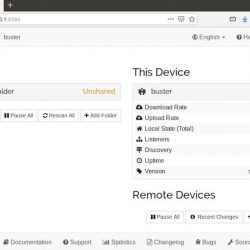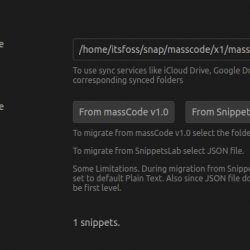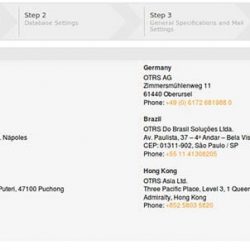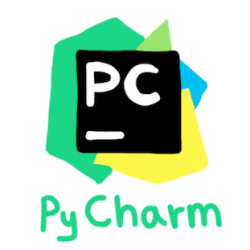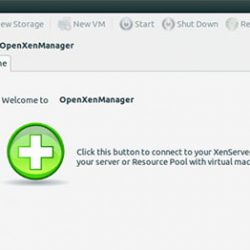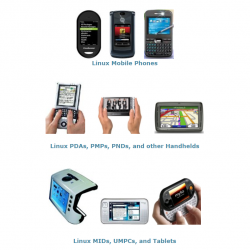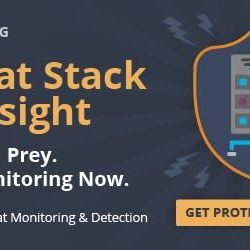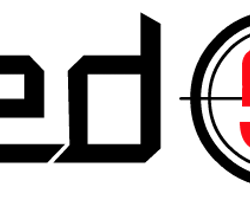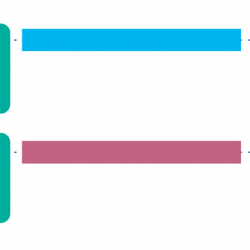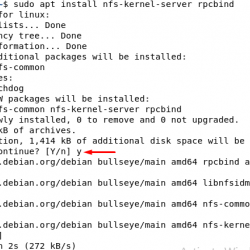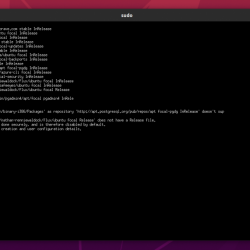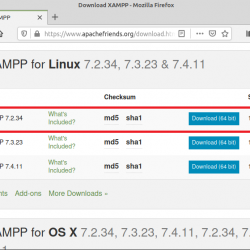在本教程中,我们将向您展示如何在 Ubuntu 16.04 LTS 上安装和配置 KVM 以及创建虚拟机。 对于那些不知道的人,基于内核的虚拟机 (KVM) 是免费的开源虚拟化软件。 您可以创建多个 VM(虚拟机),每个 VM 都有自己的私有虚拟化硬件,如磁盘、CPU、RAM 等。
本文假设您至少具备 Linux 的基本知识,知道如何使用 shell,最重要的是,您将网站托管在自己的 VPS 上。 安装非常简单,假设您在 root 帐户下运行,如果不是,您可能需要添加 ‘sudo‘ 到命令以获取 root 权限。 我将向您展示在 Ubuntu 16.04 (Xenial Xerus) 服务器上逐步安装 KVM 和创建虚拟机。
在 Ubuntu 16.04 LTS 上安装 KVM 并创建虚拟机
步骤 1. 首先,通过运行以下命令确保所有系统包都是最新的 apt-get 终端中的命令。
sudo apt-get update sudo apt-get upgrade
步骤 2. 安装 KVM。
首先,让我们检查您的系统是否支持硬件虚拟化。 为此,请运行以下命令:
egrep -c ‘(svm|vmx)’ /proc/cpuinfo
0 表示您的 CPU 不支持硬件虚拟化,而 1 或更多表示支持。 您可能仍然需要在计算机的 BIOS 中启用硬件虚拟化支持,即使此命令返回 1 或更多。
安装 KVM 和其他所需的包以在 Linux 中设置虚拟化环境:
apt-get install qemu-kvm libvirt-bin bridge-utils virt-manager virtinst virt-viewer
bridge-utils 用于创建桥接网络,以便网络上的其他设备可以看到您的虚拟机。
验证 KVM 安装:
virsh -c qemu:///system list
运行此命令后,注销并重新登录。重新登录后运行此命令,您应该会看到一个空的虚拟机列表。 这表明一切正常。
步骤 3. 创建虚拟机。
您可以通过在 Dash Home 中键入相同的内容来打开 Virtual Machine Manager。 单击图标,它将打开应用程序。
在虚拟机管理器窗口中,单击工具栏中的第一个图标。

接下来,选择安装媒体的位置。

您可以从光盘、ISO 映像甚至网络位置安装它。

接下来,为您的虚拟机分配内存和 CPU。

之后,指定虚拟磁盘的大小。 如果您现在在分配整个磁盘之前选中该框,则磁盘大小是固定的。

在下一个窗口中,您可以为虚拟机命名。 然后单击完成开始将操作系统安装到您的虚拟机。

这是运行的 Ubuntu 虚拟机的屏幕截图 virt-manager 窗户。

恭喜! 您已成功安装 KVM。 感谢您使用本教程在 Ubuntu 16.04 LTS (Xenial Xerus) 系统上安装 KVM 和创建虚拟机。 如需更多帮助或有用信息,我们建议您查看 KVM 官方网站.